微课是现在很火的一种在线教学课程形式,提起它的制作方式,一系列问题便源源不断地出现:“如何制作微课视频?在微课中真人出境是怎么做到的?
如何设计制作才简单高效...”今天就让小编来传授两招,让新手老师们告别束手无策,轻松制作微课真人出境视频,快快来get这份超实用干货教程!
使用工具:万彩特效大师
一款具备录制、剪辑、后期特效的视频制作软件,对于大部分微课视频制作所需的功能和素材,如抠像、贴纸、高亮等,软件一应俱全,它的操作也易于上手,就是本期真人出境微课视频制作的不二之选!
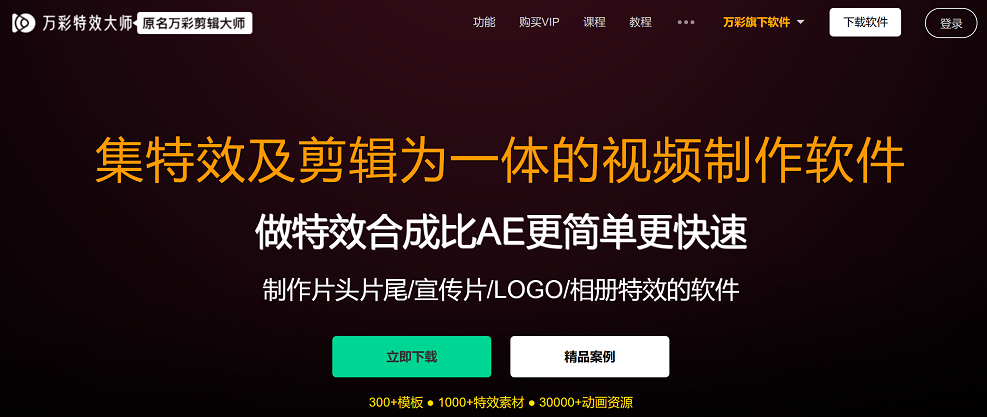
下面小编就使用万彩特效大师来逐步讲解每个环节,一起看看吧。
第一步:制作课件
首先老师们需要根据教学内容来设计一份精美的课件,从文本、图片、动画、音效多方面去组合搭配,让微课视频更生动有趣!这里推荐可以直接选择软件中的学科模板去快速创建,包括了语数英生理化等各大科目。
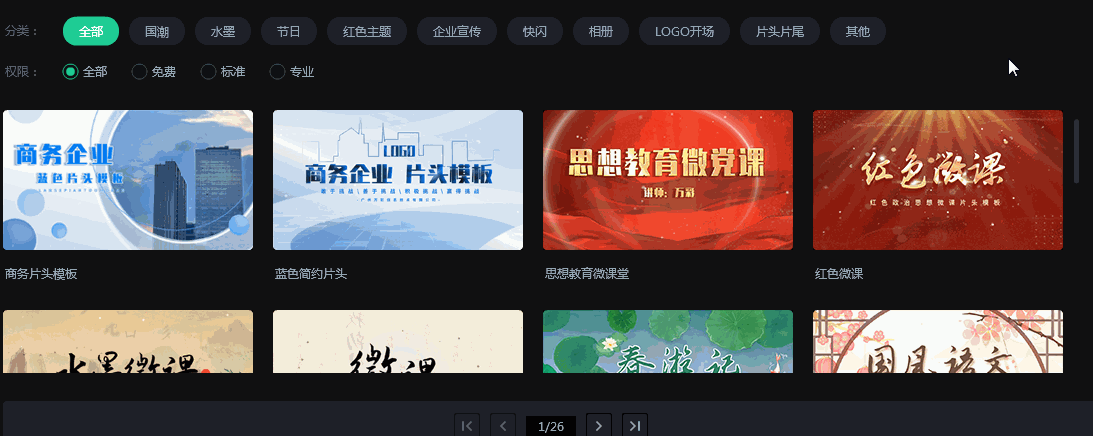
并且它的模板都是按主题风格预设好的效果,质量都很高,简单套用模板更换图文对大家都是毫无难度的事情,极大地提高微课制作效率。
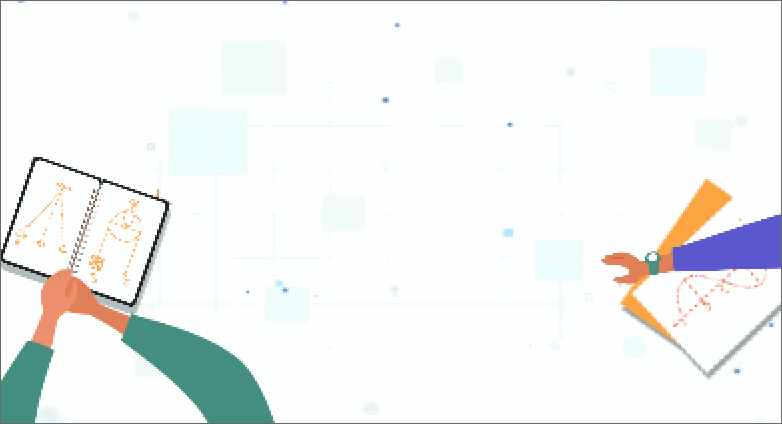

第二步:同步录制真人与课件视频
万彩特效大师内置了录屏功能,该功能就在首页面的工具栏中,单击“开始录制”之后即可出现录制窗口。

点击“设置录制区域”可用鼠标在屏幕上调节拖动录制区域;点击“音频捕获设置”可边录制麦克风和扬声器的配音;点击“摄像头设置”—选择[捕获摄像头]则可同步录制真人出境视频;点击“设置”能在下面设定录制时视频中显示的鼠标指针,快捷键可随心改变~
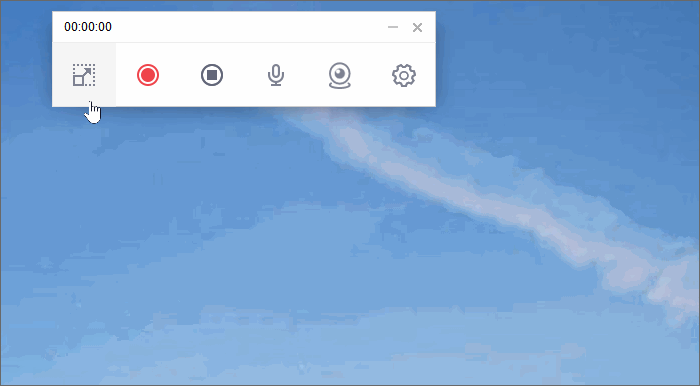
结束录制时默认按F10键,此刻会自动来到软件编辑界面,视频乖乖地放在素材区域和编辑轨道上,可对录制的视频进行剪辑,有分割、截取、删除、复制、倍速等常规剪辑工具,应用起来很方便!
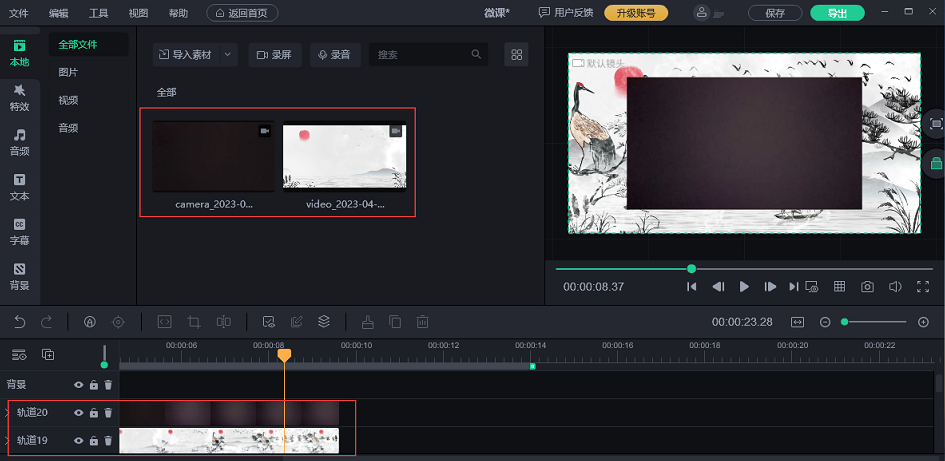
第三步:抠像和布局
选中真人视频后,在左侧工具栏属性中找到[绿幕抠像]开启,点击颜色—吸管工具吸取视频背景色—调节数值将其变透明,抠像环节就处理好了,操作起来十分简易。
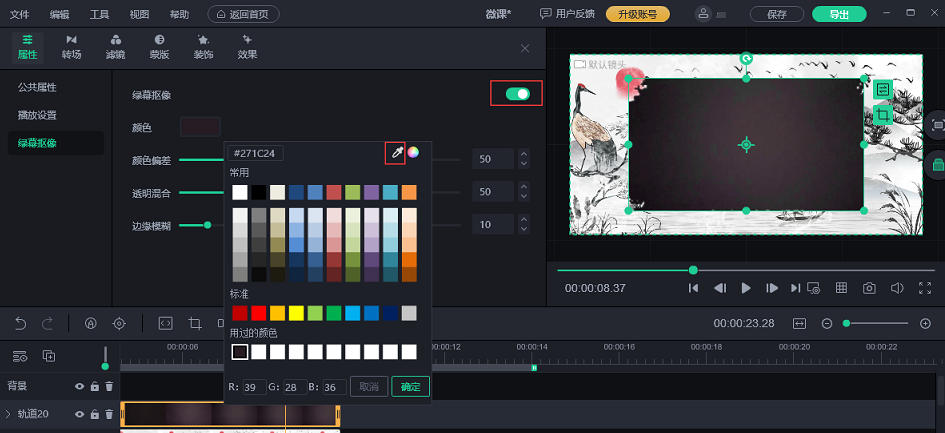
在布局方面,可根据自己的喜好来调节人物、课件展示的位置,还能利用内置的素材(边框、气泡框、贴纸、图形、角色、蒙版、字幕样式等)进行设计,让你的真人出境微课展示效果更佳!
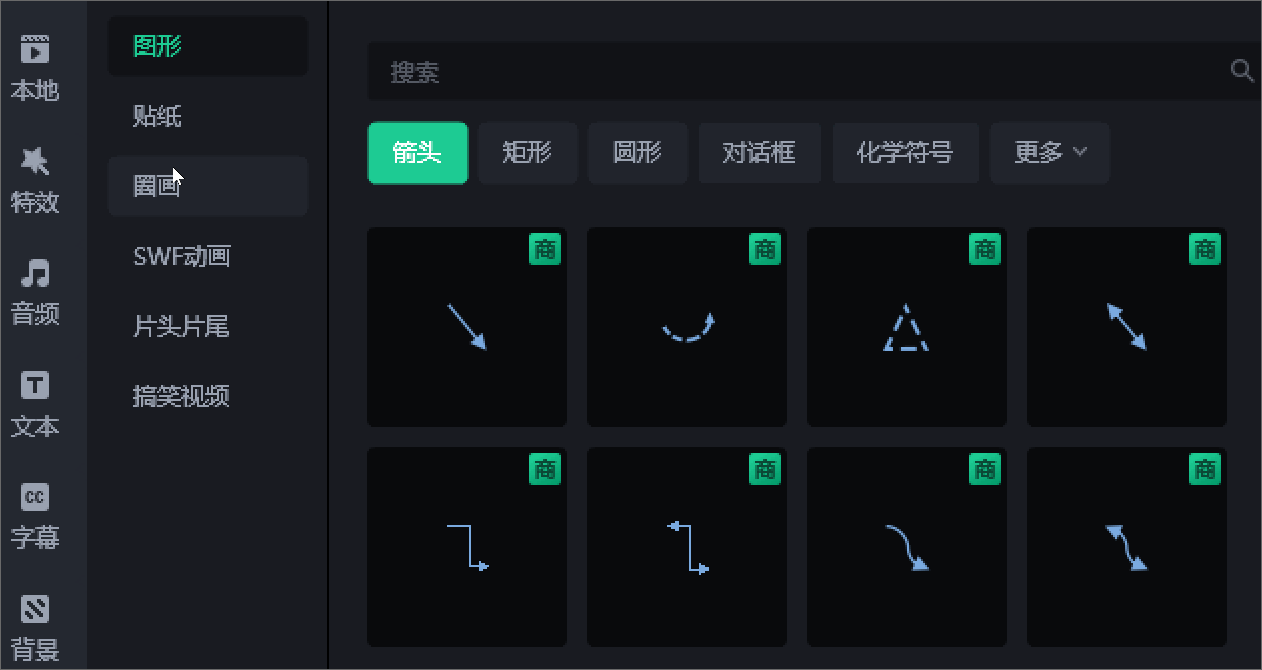
在这小编介绍3种常见的真人出境微课布局,助你巧妙设计哦。
【背景+前景+课件配合】

【真人与动画角色互动设计】

【字幕+真人出境式】

第四步:导出微课视频
完成微课制作后,将视频导出到本地即可!万彩特效大师支持导出mp4/mov/mwv/avi/flv/mkv格式,还能添加水印防盗,导出单独的音频文件、做成GIF动图。
本期干货已全部分享完毕,看到这里如何制作微课视频有想法了吗?不妨趁热打铁,拿万彩特效大师开始练练手吧,帮助老师们又快又好地做真人出境微课作品。
万彩特效大师官方下载地址:https://www.animiz.cn/videoclipmaster/download/
